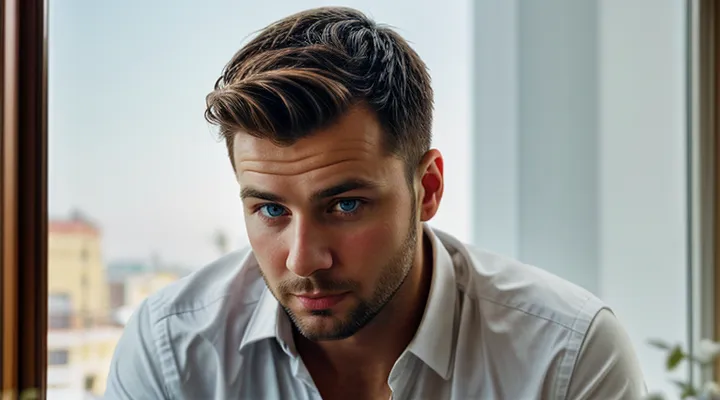Проверка основных причин неполучения писем
Проверка папки «Спам» или «Нежелательная почта»
Если письмо от Госуслуг не пришло в основной ящик, первым действием проверьте папку «Спам» или «Нежелательная почта». Многие почтовые сервисы автоматически перемещают сообщения от незнакомых отправителей в эти разделы.
- Откройте список папок в клиенте почты.
- Выберите «Спам» (может называться «Нежелательная почта», «Junk», «Trash» и тому подобное.).
- Просмотрите сообщения за последние 24-48 часа, ищите письма от адресов @gosuslugi.ru или с темой, связанной с подтверждением/активизацией.
- Если письмо найдено, отметьте его как «Не спам» (или «Не нежелательная почта»). Это переместит будущие сообщения в основной ящик и избавит от повторных проверок.
Если в папке ничего нет, проверьте настройки фильтров и правила обработки входящей корреспонденции. Убедитесь, что домен gosuslugi.ru не внесён в список блокированных отправителей. При отсутствии фильтров повторите проверку через несколько минут - иногда доставка задерживается из‑за нагрузки серверов.
После подтверждения, что письмо действительно отсутствует, можно перейти к альтернативным способам получения кода: запросить SMS, воспользоваться приложением «Госуслуги» или обратиться в службу поддержки. Всё это поможет быстро восстановить доступ к сервису без лишних задержек.
Проверка правильности указанного адреса электронной почты в профиле Госуслуг
Проверьте, что указанный в личном кабинете адрес электронной почты введён без ошибок. Откройте профиль, найдите раздел «Контактные данные» и сравните отображаемый адрес с тем, который используете в почтовом клиенте. Убедитесь, что:
- нет лишних пробелов перед или после строки;
- символ «@» присутствует и расположен корректно;
- домен (например, @mail.ru, @yandex.ru) написан без опечаток;
- регистр букв не имеет значения, но символы должны совпадать полностью.
Если обнаружены неточности, исправьте их, сохраните изменения и подтвердите новый адрес через ссылку в приходящем письме. После подтверждения повторно проверьте, что в системе отображается актуальный адрес. При отсутствии письма после корректировки проверьте папку «Спам» и настройки фильтров, затем запросите повторную отправку письма через кнопку «Отправить подтверждение». Если и после этого письма не приходит, обратитесь в службу поддержки, указав проверенный адрес и прикрепив скриншот настроек профиля.
Проверка заполненности почтового ящика
Если ожидаемое сообщение от госуслуг не пришло, первым действием следует проверить, не переполнен ли ваш почтовый ящик. Переполнение блокирует прием новых писем, в результате чего важные уведомления остаются недоступными.
- Откройте клиент электронной почты или веб‑интерфейс.
- Перейдите в раздел «Настройки» → «Хранилище» (или аналогичный).
- Просмотрите текущий объём использованного пространства и установленный лимит.
- При превышении лимита удалите старые письма, освободив минимум 10 % от общего объёма.
- Очистите папки «Спам» и «Корзина», так как они тоже учитываются в расчёте.
- После очистки выполните принудительное обновление (Refresh) папки «Входящие», чтобы система проверила наличие новых сообщений.
Если после освобождения места письмо всё равно не появилось, проверьте фильтры и правила пересылки, а затем повторно запросите отправку сообщения через личный кабинет. Дальнейшие действия, такие как обращение в техподдержку, становятся необязательными, пока почтовый ящик полностью готов принимать корреспонденцию.
Проверка настроек фильтров и правил переадресации на почтовом сервисе
Не получаете сообщения от госпортала? Первым действием проверьте, не блокирует ли ваш почтовый ящик письма через фильтры или правила переадресации.
- Откройте настройки аккаунта, найдите раздел «Фильтры» или «Правила обработки сообщений». Убедитесь, что нет правил, перемещающих письма от отправителя в отдельные папки, архив или удаляющих их.
- Проверьте список запрещённых адресов (чёрный список). Если домен госуслуг присутствует, удалите его.
- Просмотрите правила переадресации. Если включена автоматическая пересылка на другой адрес, убедитесь, что целевой ящик работает и не отклоняет входящие сообщения.
- Отключите временно все активные фильтры, получив письмо, восстановите нужные правила, уточнив условия их срабатывания.
Если после этих действий письмо всё ещё не появляется, проверьте папку «Спам» и раздел «Все сообщения». При отсутствии в них обратитесь к службе поддержки почтового сервиса, указав, что сообщения от госпортала не доходят до входящих.
Проверка стабильности работы почтового сервиса
Проверка стабильности работы почтового сервиса - ключевой этап, когда от Госуслуг не поступило ожидаемое сообщение.
Во‑первых, убедитесь, что почтовый ящик функционирует без перебоев. Откройте веб‑интерфейс или клиент, отправьте себе тестовое письмо и проверьте доставку. Если письмо не появляется, выполните следующие действия:
- проверьте папку «Спам» и другие фильтры;
- убедитесь, что свободное место в ящике не исчерпано;
- отключите временно любые правила переадресации;
- просмотрите журнал входящих сообщений (если доступен) на предмет отклонений.
Во‑вторых, оцените статус внешнего почтового провайдера. Перейдите на страницу статуса сервиса, изучите последние уведомления о сбоях и плановых работах. При обнаружении проблем - дождитесь их устранения или переключитесь на альтернативный адрес.
В‑третьих, проверьте настройки DNS и записи MX для домена вашего почтового ящика. Неправильные или устаревшие записи могут препятствовать доставке писем от государственных сервисов. При необходимости обновите записи у регистратора.
В‑четвёртых, если все проверки не выявили причин, свяжитесь со службой поддержки почтового провайдера. Предоставьте им полные сведения: время отправки ожидаемого письма, ваш логин и примерный диапазон дат. Оперативный ответ ускорит восстановление нормального потока сообщений.
Выполняя перечисленные пункты, вы быстро определите, является ли проблема локальной (ваш почтовый сервис) или связана с внешними факторами, и сможете принять адекватные меры для получения письма от Госуслуг.
Действия по устранению проблемы
Обновление страницы и повторная отправка запроса
Если письмо от сервиса не пришло, первым действием обновите страницу личного кабинета. Обновление заставит систему повторно проверить статус отправки и отобразит актуальные сведения.
Дальнейшие шаги:
- Нажмите кнопку «Обновить» в браузере или используйте клавишу F5.
- После перезагрузки найдите раздел «История запросов» и убедитесь, что статус последней операции - «Отправлено».
- Если статус отображается как «Не отправлен» или «Ошибка», нажмите «Повторить запрос».
- Подтвердите действие, система автоматически сформирует новое письмо и отправит его на указанный адрес.
После повторной отправки проверьте папку «Спам» и убедитесь, что почтовый сервис не блокирует сообщения от госслужбы. При отсутствии письма снова выполните пункт 1‑3. При повторных неудачах обратитесь в техническую поддержку через форму обратной связи.
Смена браузера или использование режима «Инкогнито»
Если письмо от Госуслуг не появляется в почтовом ящике, первым шагом проверьте работу браузера. Часто причиной являются сохранённые куки, кэш или конфликт расширений, которые блокируют запросы к серверу.
- Откройте другой браузер (Chrome, Firefox, Edge) и выполните вход в личный кабинет. Если письмо приходит, проблема локализована в предыдущем клиенте.
- Запустите текущий браузер в режиме «Инкогнито». В этом режиме отключаются большинство расширений и используется чистый профиль, что устраняет влияние ранее установленных плагинов.
- Очистите кэш и куки, затем повторите запрос отправки письма. При необходимости отключите блокировщики рекламы и скриптов перед повторным отправлением.
Если после смены браузера или использования «Инкогнито» письмо приходит, сохраняйте выбранный вариант для дальнейшей работы с Госуслугами. Если проблема сохраняется, переходите к проверке настроек почтового сервера и списков блокировки.
Очистка кэша и файлов cookie
Если сообщение от сервиса государственных услуг не появляется в почтовом ящике, первым действием стоит очистить кэш и файлы cookie браузера. Сохранённые данные могут препятствовать корректной работе запросов к серверу и блокировать получение писем.
- Откройте настройки браузера.
- Найдите раздел «История» или «Конфиденциальность».
- Выберите пункт «Очистить данные браузера».
- Установите галочки только для «Кэшированные изображения и файлы» и «Cookie и другие данные сайта».
- Укажите период «За всё время».
- Нажмите кнопку «Очистить».
После очистки перезапустите браузер и выполните повторный вход в личный кабинет госуслуг. Если письмо всё ещё не приходит, проверьте фильтры спама и настройки почтового сервера. Очистка кэша и cookie устраняет большинство проблем, связанных с неправильным отображением состояния отправки сообщений.
Проверка статуса уведомлений в личном кабинете Госуслуг
Настройки уведомлений
Проблема, когда письмо от Госуслуг не появляется в почтовом ящике, часто связана с настройками уведомлений в личном кабинете.
Первый шаг - проверьте, включены ли электронные оповещения. Для этого откройте «Личный кабинет», перейдите в раздел «Настройки», выберите вкладку «Уведомления» и убедитесь, что пункт «Получать письма о статусе заявок» отмечен.
Если опция активна, выполните следующие действия:
- Проверьте правильность указанного адреса - в поле «Электронная почта» должно быть актуальное значение без опечаток.
- Откройте настройки почтового сервиса, убедитесь, что письма от домена @gosuslugi.ru не попадают в список блокированных отправителей.
- Просмотрите папки «Спам», «Промо», «Черновики» - иногда автоматические фильтры перемещают сообщения туда.
- Отключите временно любые правила переадресации, которые могут перенаправлять письма на другой адрес.
Если после проверки все параметры корректны, используйте функцию «Отправить повторно» в кабинете: найдите нужную заявку, нажмите кнопку «Повторить отправку письма».
В случае, когда повторная отправка не приводит к получению сообщения, обратитесь в службу поддержки через форму обратной связи или телефон горячей линии. При обращении укажите номер заявки и текущий адрес электронной почты, чтобы специалисты могли проверить статус уведомления и при необходимости сбросить настройки.
История отправленных уведомлений
Система Госуслуг фиксирует каждое действие, требующее подтверждения по электронной почте. При регистрации, изменении данных, подаче заявления или получении результата сервис автоматически генерирует уведомление и помещает его в журнал отправки.
Журнал хранит следующую информацию:
- дата и время формирования сообщения;
- адрес получателя;
- тип уведомления (регистрация, изменение, результат);
- статус доставки (отправлено, ошибка, отклонено);
- код ошибки при неудачной попытке (например, недоступный ящик или блокировка на стороне провайдера).
Если письмо не пришло, первым шагом следует открыть личный кабинет и перейти в раздел «История уведомлений». Там отображаются все записи, включая статус. Если статус - «отправлено», причина отсутствия письма, скорее всего, связана с почтовым сервисом: фильтры спама, переполненный ящик или неверно указанный адрес.
Для уточнения причины выполните:
- проверьте папку «Спам» и другие категории входящих;
- убедитесь, что в профиле указана актуальная почта;
- при статусе - «ошибка», скопируйте код ошибки и обратитесь в техподдержку, указав его в запросе.
Если запись в журнале отсутствует, значит система не инициировала отправку. В этом случае необходимо повторно запросить действие (например, повторно отправить подтверждение) через кнопку «Отправить уведомление повторно», после чего проверить обновлённый журнал.
Регулярный просмотр истории уведомлений позволяет быстро выявлять сбои и принимать меры без обращения к оператору.
Обращение в службу поддержки Госуслуг
Способы связи со службой поддержки
Если электронное сообщение от портала не пришло, необходимо оперативно связаться со службой поддержки, чтобы уточнить статус обращения и получить требуемую информацию.
- Позвонить на горячую линию 8 800 100 70 30 - оператор проверит наличие письма в системе и при необходимости отправит его повторно.
- Открыть раздел «Помощь» на официальном сайте, выбрать чат‑бота или перейти к живому оператору через кнопку «Связаться с нами». В чате можно сразу передать номер заявки и получить ответ в режиме реального времени.
- Отправить запрос по электронной почте [email protected], указав номер обращения, ФИО и контактный телефон. Ответ обычно приходит в течение одного рабочего дня.
- Войти в личный кабинет, воспользоваться функцией «Обратная связь» - форма позволяет прикрепить скриншоты и задать вопрос напрямую специалисту.
- Написать в официальный аккаунт «Госуслуги» в мессенджерах (Telegram, Viber) - администратор подтвердит получение сообщения и сообщит дальнейшие действия.
При любом способе связи рекомендуется подготовить следующие данные: номер заявки, ФИО, контактный телефон и, при необходимости, копию подтверждающего документа. Это ускорит процесс и позволит быстро восстановить недостающее письмо.
Информация, которую следует предоставить при обращении
При обращении в службу поддержки по проблеме с недоставкой письма от Госуслуг необходимо предоставить полные и точные сведения, которые позволят быстро идентифицировать запрос и проверить статус отправки.
- ФИО, указанные в личном кабинете.
- Дата рождения.
- СНИЛС или номер ИНН.
- Номер личного кабинета (логин) и привязанная к нему электронная почта.
- Точная дата и время отправки оригинального запроса, при котором ожидалось письмо.
- Тема письма (например, подтверждение регистрации, восстановление пароля, уведомление о статусе заявки).
- Описание проблемы: «письмо не пришло», указание, проверял ли спам‑папку, использовалась ли альтернативная почта.
- При наличии скриншотов экрана с ошибкой или подтверждением отправки - приложите их.
Дополнительно укажите способ связи для обратной связи (телефон, альтернативный e‑mail) и согласие на обработку персональных данных, если это требуется по правилам сервиса. Предоставление всех перечисленных пунктов ускорит проверку и поможет получить ответ в минимальные сроки.
Обращение к провайдеру электронной почты
Если письма от государственного сервиса не пришло, первым действием следует связаться с провайдером электронной почты.
Опишите проблему в письме или заявке:
- указать точный адрес отправителя (например, [email protected]);
- привести дату и время ожидаемого сообщения;
- приложить скриншоты папки «Входящие», «Спам» и настроек фильтров;
- спросить, не блокируется ли домен отправителя на уровне сервера или антиспама.
Требования к запросу:
- запросить проверку списка черных и белых адресов;
- потребовать добавить домен госуслуг в белый список, если он заблокирован;
- уточнить, нет ли ограничений на размер или тип вложений, которые могут препятствовать доставке.
После получения ответа провайдера выполните рекомендованные действия: очистите спам‑фильтры, обновите настройки безопасности, проверьте, не переполнена ли почтовая коробка. Если проблема сохраняется, повторите запрос с уточнением деталей или обратитесь к технической поддержке сервиса, от которого ожидалось письмо.
Профилактические меры и рекомендации
Добавление адресов Госуслуг в «белый список» контактов
Если письма от Госуслуг не приходят в почтовый ящик, первая проверка - список разрешённых отправителей. Добавление доменов и адресов службы в «белый список» исключает фильтрацию сообщений как спама и гарантирует их доставку.
Для включения адресов выполните следующие действия:
- Откройте настройки почтового клиента или веб‑почты.
- Найдите раздел «Блокировка и безопасность», «Фильтрация» или аналогичный.
- В поле «Разрешённые отправители» введите домен
@gosuslugi.ruи отдельные адреса, часто используемые сервисом (например,[email protected],[email protected]). - Сохраните изменения и подтвердите их, если требуется.
После обновления списка проверьте работу: отправьте тестовое письмо с сайта Госуслуг или запросите повторную отправку уведомления. Если сообщение всё ещё не появляется, проверьте папку «Спам», настройки правила переадресации и ограничения у провайдера интернета.
Регулярное обновление списка адресов и доменов позволяет поддерживать надёжную связь с сервисом и получать важные уведомления без задержек.
Регулярная проверка папки «Спам»
Если уведомление от Госуслуг не появилось во входящих, первым действием должна стать проверка папки «Спам». Письма из государственных сервисов часто попадают туда из‑за строгих фильтров почтовых провайдеров.
- Откройте раздел «Спам» в своем почтовом клиенте.
- Найдите сообщения с отправителем @gosuslugi.ru или с темой, связанной с подтверждением регистрации, восстановлением пароля и тому подобное.
- Переместите найденные письма в обычную папку «Входящие» и добавьте адрес в список безопасных отправителей.
Регулярная проверка «Спама» (не реже одного раза в сутки) устраняет задержки в получении важных ссылок и кодов подтверждения. Автоматическое перемещение подобных писем в основной ящик можно настроить в параметрах фильтрации, указав домен @gosuslugi.ru как доверенный. Такой подход избавит от необходимости повторных запросов в службу поддержки и ускорит работу с личным кабинетом.
Использование мобильного приложения Госуслуг для получения уведомлений
Если электронное сообщение от Госуслуг не дошло, мобильное приложение позволяет получать все необходимые оповещения напрямую на смартфон. Приложение синхронно обновляет статус запросов, отправляет push‑уведомления о новых письмах, сроках и требуемых действиях.
Для работы с уведомлениями выполните следующие действия:
- Установите официальное приложение «Госуслуги» из App Store или Google Play.
- Авторизуйтесь, используя ИНН, СНИЛС и пароль от личного кабинета.
- В настройках профиля включите пункт «Получать push‑уведомления».
- Убедитесь, что в системе разрешены уведомления для приложения (разрешения в Android/iOS).
- При необходимости добавьте электронный адрес в раздел «Контакты», чтобы получать дублирование писем в почту.
После активации система будет отправлять сообщения о новых письмах, изменениях статуса и требуемых действиях сразу на телефон. При отсутствии push‑уведомления проверьте, не отключён ли режим «Не беспокоить» и не ограничен ли доступ к сети для приложения. Если уведомления всё равно не приходят, перезапустите приложение, очистите кэш и повторите вход в аккаунт. Этот способ гарантирует своевременное информирование, даже когда электронная почта недоступна.
Подключение СМС-уведомлений
Если электронное сообщение от Госуслуг не пришло, включите СМС‑уведомления - это быстрый способ получать подтверждения и коды без доступа к почте.
Для подключения СМС‑уведомлений выполните следующие действия:
- Войдите в личный кабинет на портале госуслуг.
- Перейдите в раздел «Настройки» → «Контактные данные».
- В поле «Мобильный телефон» укажите актуальный номер, подтвердите его кодом, полученным по СМС.
- Активируйте опцию «Получать СМС‑уведомления о всех операциях».
- Сохраните изменения, система сразу начнёт отправлять сообщения на указанный номер.
После активации СМС‑сообщения будут приходить при регистрации, изменении статуса заявок и получении кодов подтверждения. Это устраняет задержки, связанные с недоступностью электронной почты, и обеспечивает своевременный контроль за процессом обслуживания.
Обновление контактных данных при их изменении
Если письма от государственного портала не приходят, первым делом проверьте актуальность указанных контактов.
Войдите в личный кабинет, откройте раздел «Настройки» → «Контактные данные». Убедитесь, что указанный адрес электронной почты и номер телефона соответствуют действительности. При необходимости измените их и сохраните изменения.
После сохранения система отправит подтверждающее сообщение на новый адрес. Перейдите по ссылке в письме, чтобы активировать обновление.
Для предотвращения повторных проблем выполните следующие действия:
- проверьте папку «Спам» и добавьте домен госуслуг.рф в список безопасных;
- включите уведомления о новых письмах в настройках почтового клиента;
- при смене телефона обновите его в профиле, иначе будет недоступна двухфакторная аутентификация.
Регулярно проверяйте раздел «История сообщений» в кабинете, чтобы убедиться, что все письма доставляются корректно. Если после обновления проблема сохраняется, обратитесь в службу поддержки через форму обратной связи или телефон горячей линии.